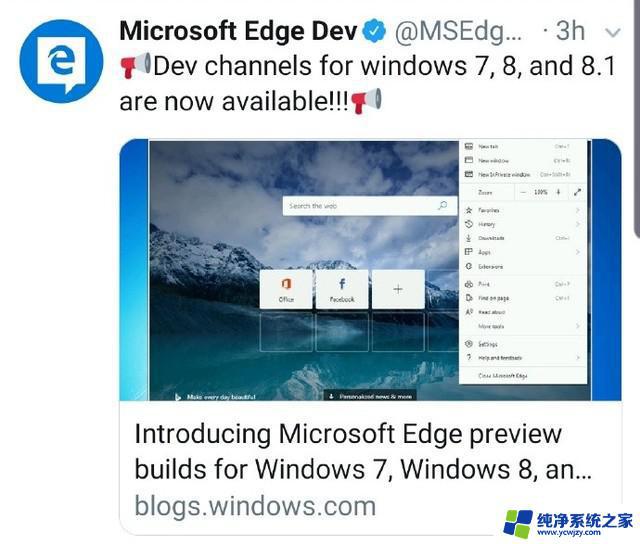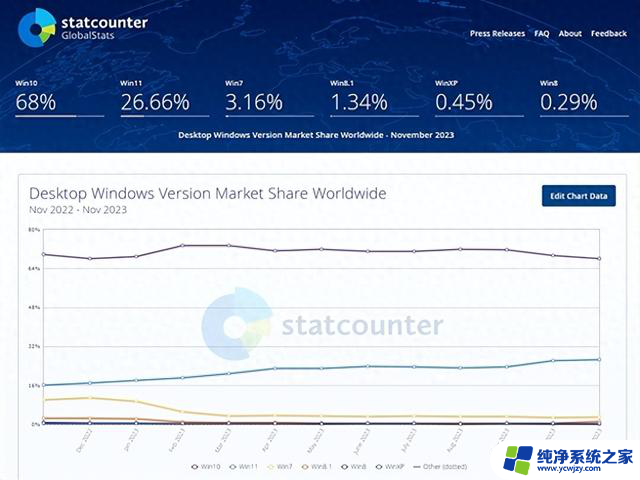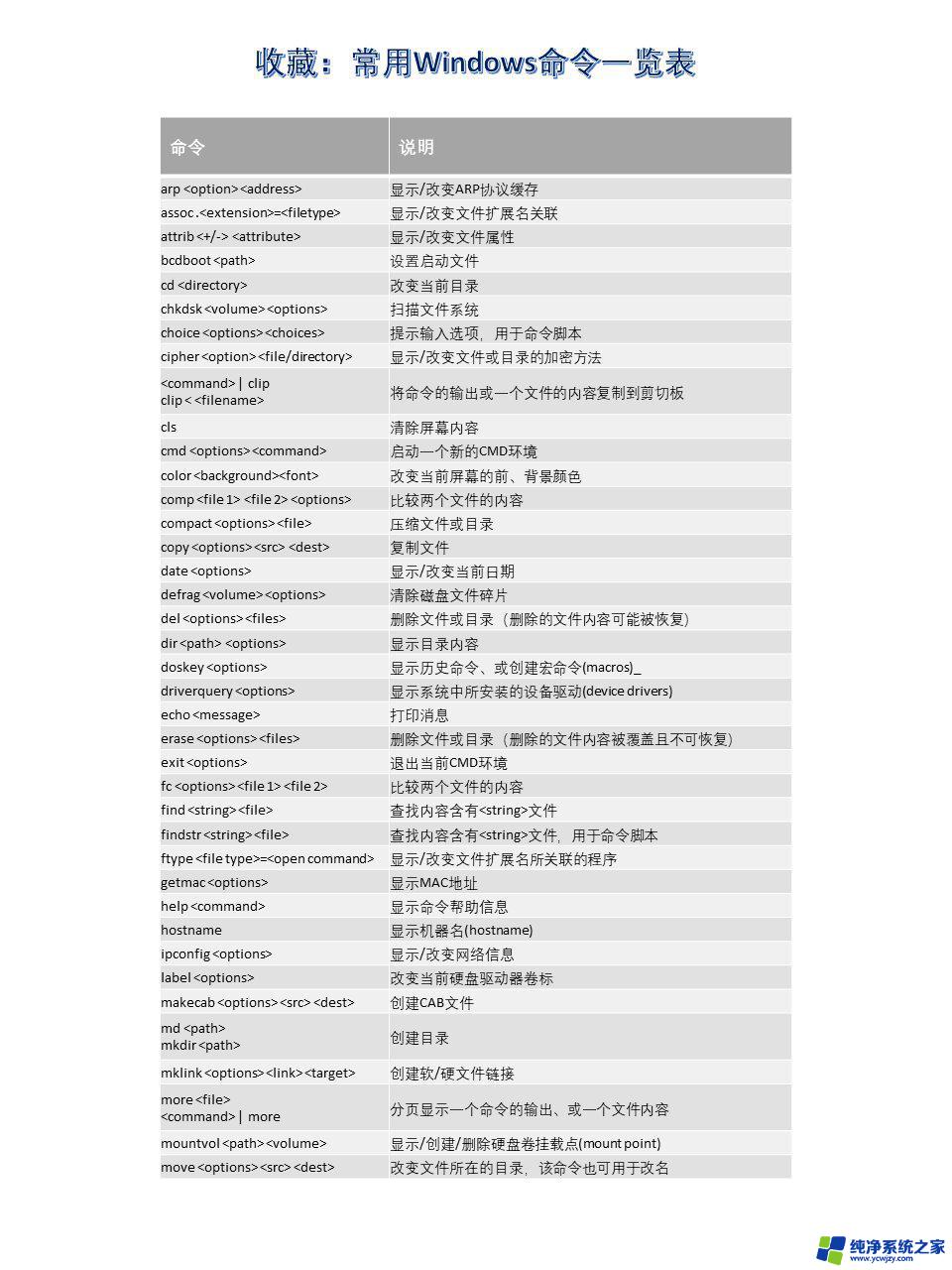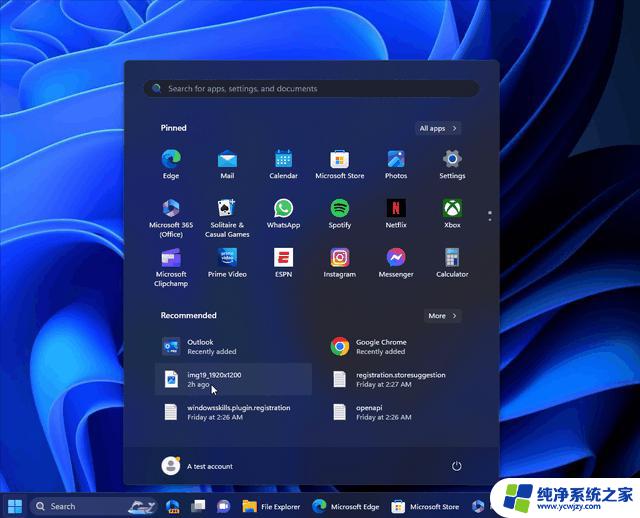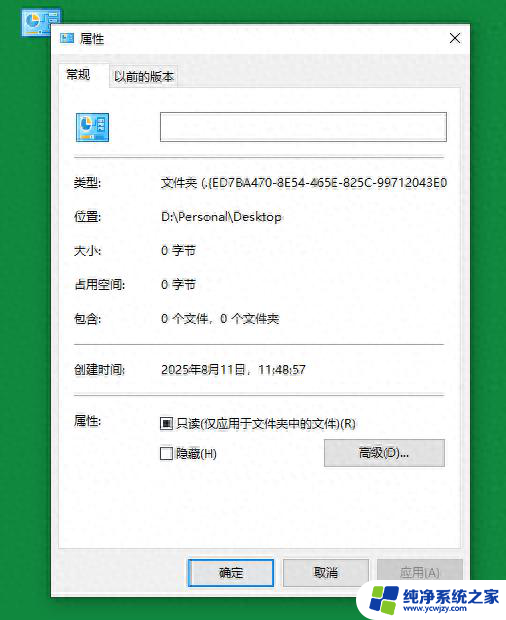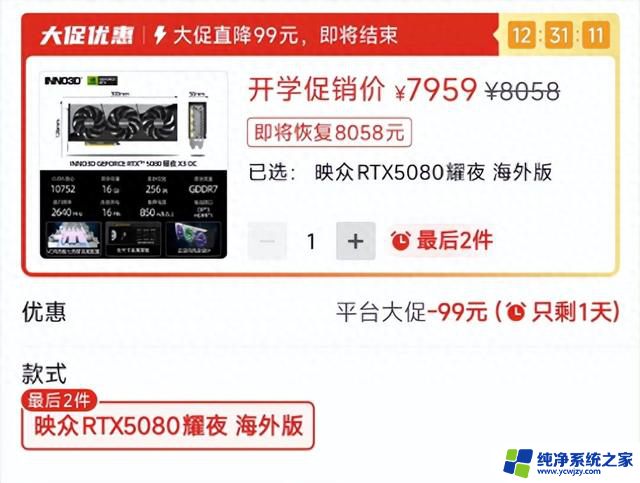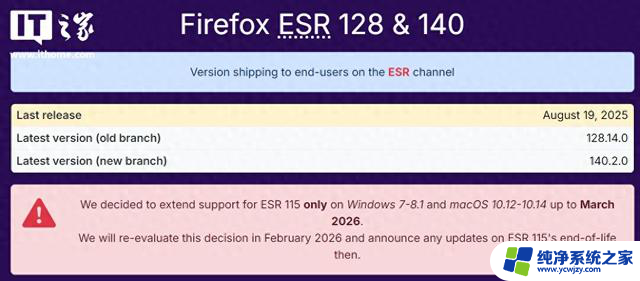7个Windows操作技巧,提升你的工作效率

写在前面
大家晚上好。
我是良辰,专注于分享实用工具、教程!
今天给大家介绍7个Windows操作技巧,学会了可以大幅提升你的工作效率。
Windows使用技巧
查看处理器有多少核心
打开任务管理器,在性能选项卡中查看CPU信息。直接数有几个单元格,有几个就是几个核心(注意视图必须是逻辑处理器模式,可以在视图上右键切换)。也可以在下面直接看逻辑处理器数字,更方便。
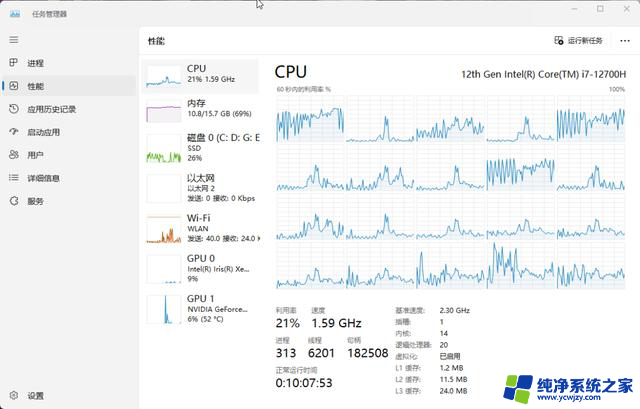
查看系统是32位还是64位
打开任务管理器,如果看到有进程名称(32位),就说明系统是64位。或者到C盘看有没有Program Files (x86)文件夹,如果有就是64位系统。
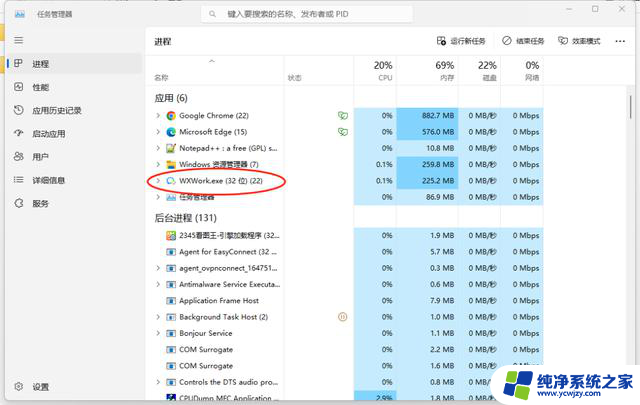

让任务管理器中的进程固定不动
打开任务管理器时,列表中的进程一直闪烁跳动。因为软件使用的资源在动态变化。这个时候只要按下ctrl键,就能将进程固定不动,通过滚轮选择你想要的进程了。
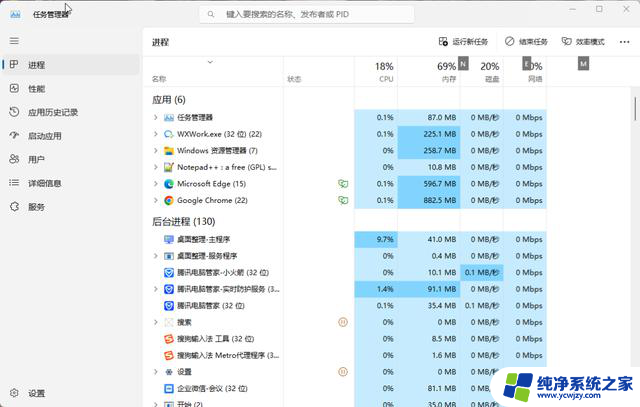
录制视频
按下win+g打开录屏工具,点击捕获进行屏幕内容录制。不过系统自带的录屏工具不能在Window桌面和资源管理器中使用,这一点不是很方便。
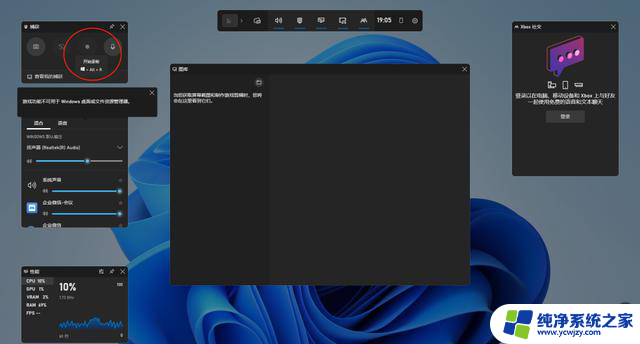
系统自带的录屏工具一些限制,想要更方便的录制视频可以使用第三方工具OBS进行录制。
批量重命名图片
ctrl+a全选文件,按下f2,然后输入图片名字,再按下回车键就完成批量命名了。
如果要更加灵活地批量命名,可以使用Advanced Renamer。
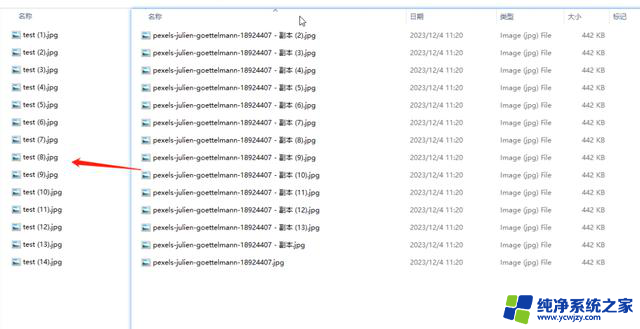
剪贴板历史
在系统设置中,选择开启剪贴板历史。按下win+v键就可以调出历史保存的内容了。
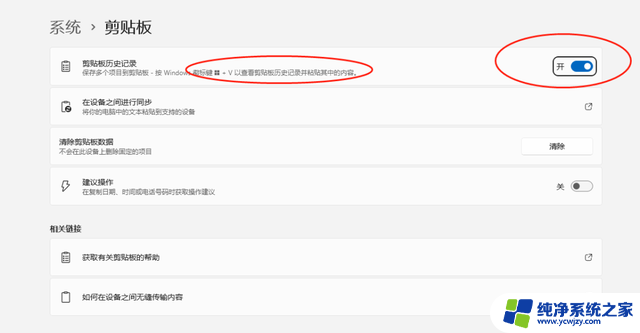
剪贴板要存储更多的内容,用户还可以使用Ditto进行管理。
快速保存图片
使用浏览器时,按住要保存的图片。将它拖动到屏幕右下角,进入桌面后松手,图片就会被下载下来了。拖动到右下角有时候不是很灵敏,可以在按住图片的同时按下win+d快捷键进入桌面,也是一样的效果。
结束语

上面推荐的工具你是否喜欢呢,如果有什么好的推荐或者想要了解最新的工具,欢迎留言讨论。
今天的分享就介绍到这。我们下期再见!